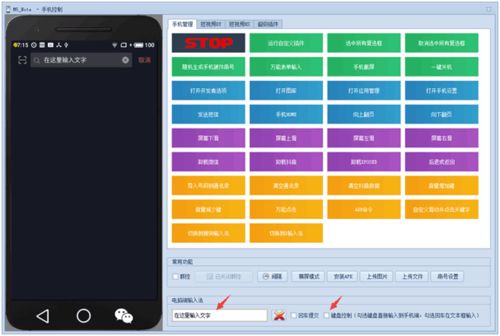老电脑怎样安装安卓系统,重拾使用乐趣
时间:2025-01-28 来源:网络 人气:
家里的老电脑是不是已经闲置好久了?别急着扔掉,今天就来教你怎么给它来个华丽变身,让它摇身一变,成为一台安卓小神器!没错,就是安卓系统!接下来,就让我这个电脑小达人,带你一步步走进安卓系统的奇妙世界吧!
一、准备工作:装备齐全,信心满满

1. 下载系统映像:首先,你得去网上找个靠谱的安卓系统下载。比如凤凰安卓系统x86版,它可是兼容性极佳,显卡、声卡、网卡、键盘、鼠标都能完美支持。记得,这可是免费的哦!
2. 制作安装U盘:找个4G以上的U盘,把下载好的系统映像(通常是ISO格式)用UltraISO软件刻录到U盘里。这个过程就像给U盘做个小手术,简单又快捷。
3. 备份重要数据:别急,在开始之前,别忘了把U盘里重要的东西备份以免刻录过程中误删。
二、安装步骤:手把手教你,轻松搞定
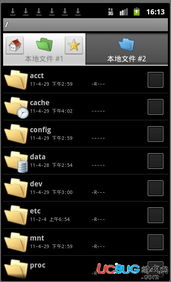
1. 启动U盘:把制作好的U盘插进老电脑,开机时按F12(不同电脑可能不同)进入启动菜单,选择U盘启动。
2. 选择安装位置:进入安卓系统安装界面后,你会看到“Installation Phoenix OS to Harddisk”的选项,选择它,然后回车。
3. 硬盘分区:安装程序会自动检测你的硬盘,然后让你选择分区。这里要注意,如果你是第一次安装,建议直接选择“Create/Modify partitions”新建分区表。
4. 选择分区格式:创建分区后,你会看到几个选项,选择“New”,新建一个主分区。然后选择分区大小,把整个硬盘作为一个分区使用。
5. 设置活动分区:把新建的分区设置为活动分区,这样系统才能启动。
6. 写入硬盘:设置完成后,选择“Write”写入硬盘,然后输入“yes”确认。
7. 退出分区工具:写入完成后,选择“Quit”退出分区工具。
8. 安装系统:回到安装界面,选择新分的硬盘分区,然后开始安装系统。
9. 重启电脑:安装完成后,重启电脑,选择新的安卓系统启动。
三、使用安卓系统:畅享乐趣,轻松上手

1. 熟悉界面:安卓系统的界面和手机类似,很容易上手。你可以根据自己的喜好,设置桌面、下载应用、玩游戏等。
2. 运行安卓应用:安卓系统支持运行各种安卓应用,你可以下载你喜欢的游戏、办公软件、音乐播放器等。
3. 连接网络:确保你的电脑连接到网络,这样你就可以下载应用、更新系统了。
4. 备份和恢复:定期备份你的数据,以防万一。
四、注意事项:安全第一,无忧使用
1. 选择正规渠道下载系统映像:避免下载到病毒或恶意软件。
2. 备份重要数据:安装前一定要备份重要数据,以免丢失。
3. 注意系统更新:定期更新系统,确保系统安全。
4. 合理使用资源:安卓系统对硬件要求较高,如果你的电脑配置较低,可能会出现卡顿现象。
5. 遵守法律法规:在使用安卓系统时,遵守相关法律法规,不要下载、传播非法软件。
现在,你的老电脑已经成功安装了安卓系统,是不是觉得焕然一新呢?快来试试吧,相信你一定会爱上这个全新的电脑世界!
相关推荐
教程资讯
教程资讯排行